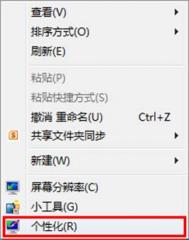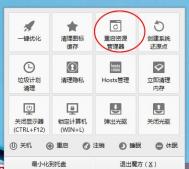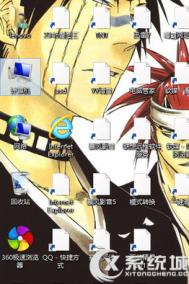win8桌面图标模糊如何才能有一个清晰的桌面图标
1、右键单击桌面,在弹出来的对话框中选择屏幕分辨率选项 。

2、在屏幕分辨率面板中,我们选择底部的放大或缩小文本和其他项目选项 。

3、在弹出的显示面板,将更改所有项目大小,这里我们选择较小-100%,点击应用

4、这时系统提示我们是否要注销计算机,如果你想立即恢复就选择立即注销,也可以选择稍后注销根据自身需求就可以了 。

5、等待计算机注销完成后,看桌面的图标又恢复成原来清晰的样子了 。
windows 8系统一直以追求高清画面为目标,在一些操作技术上做了一定的创新,而系统中面对桌面图标模糊不清的问题,大部分是由于字体被放大后而导致的,所以用户只要简单的几步操作就可以把问题解决了 。
巧用DISM,轻松删除win8.1WinSxS冗余更新

巧用DISM,轻松删除win8.1WinSxS冗余更新的步骤:
1、例如在Win8.1 Update平台下,登陆传统桌面,右击开始按钮,选择命令提示符(管理员);

2、在打开的命令提示符中输入安全清理命令:
Dism.exe /online /Cleanup-Image /StartComponentCleanup
//该命令支持早期版本的更新组件(支持Win8.1 RTM、Win8.1 Update平台)
Dism.exe /online /Cleanup-Image /StartComponentCleanup /ResetBase
//注意:完成此命令后,将无法卸载已安装更新,不会影响后续更新的安装和卸载(不支持Win8.1 Update平台,谨慎操作)

3、等待片刻后,我们再次输入WinSxS文件夹查询命令:
Dism.exe /Online /Cleanup-Image /AnalyzeComponentStore
//查询当前WinSxS文件夹实际大小

至此,Windows8.1平台下的WinSxS文件夹冗余更新就被轻松清理完了,只要巧用DISM管理工具,简单的几个步骤就可以搞定,而且也不用担心WinSxS文件夹的删除风险了。
Win7/Win8开启Telnet服务方法
注:以下开启Telnet服务方法适用于Win7、Win8系统,当然XP也基本类似。
一、首先进入电脑控制面板,Win7(图老师整理)用户可以通过开始菜单找到(Win8用户可以右键左下角的Win图标找到),如下图所示:

二、进入控制面板后,再点击进入程序和功能,并继续点击进入,如下图所示:
(本文来源于图老师网站,更多请访问http://m.tulaoshi.com/windowsxitong/)
三、然后在程序和功能界面,再点击进入启用或关闭Windows应用,如下图所示:

四、最后在弹出来的Windows功能界面中即可找到Telnet客户端,我们将其勾选上,完成后点击底部的确定即可,稍等片刻即可完成安装,如下图所示:

完成后,会看到Windows已完成请求的更改,如下如所示:

五、安装完成后,Telnet服务默认情况下还是禁用的。还需执行开始→运行,输入servcies.msc打开服务管理器。找到并双击Telnet服务项,设置其启动方式为手动(更安全,只在需要的时候才启用,当然也可以设置为开机自动启动),最后启动该服务确定退出即可。
让Win8.1系统不再自动更新的小妙招
不过也正因为如此,很多之前的老XP系统用户,仍旧想要如同XP系统一样来关闭Win8.1的自动更新功能,好让系统不再自动更新。
现在便同大家分享下此类操作的小妙招:
1、首先在Win8.1传统桌面上,同时按 Windows + X。
组合快捷键打开Win8.1控制面板,之后再进入系统和安全设置选项。
2、进入Win8.1系统和安全设置之后,就进入了Win8.1自动更新在哪的那个界面了,另外大家也可以点击图中的检查更新来更新一下Win8.1系统相关的补丁与推送消息。
3、之后我们点击启动和关闭自动更新选项,之后再里边就可以选择是开启还是关闭Win8.1自动更新了。
以上的三个操作步骤同样适合开启Win8.1自动更新,对于自动更新是该启动还是关闭,相信是人见人智,大家都有自己的系统操作习惯,所以通过以上的步骤,究竟是选择检查更新,但是让我选择是否下载和安装更新,这个得看个人需要而进行设置哦。
Win8开启隐藏的开始菜单

Win8的Metro界面
使用Win8迷你版开始菜单。首先将鼠标移到桌面左下角,点击右键,屏幕上会出现一个包含了控制面板、进程管理、程序清单、资源管理器、搜索、运行等系统元素的迷你开始菜单。它基本包含以前开始菜单中的常备选项,用户可以通过它实现开始菜单的大部分功能。
Win8的迷你开始菜单这项功能不但可以在视窗模式下使用,Metro界面同样可以使用。用户可以用Win X的快捷键调出此功能。Win8系统用Metro版的开始界面代替以前的开始菜单,很多用户不适应这种改变。其实Win8细节上还是有所保留的,并没有一口气彻底推翻原有设计。那些不习惯没有开始菜单的用户,不妨尝试一下上述方式。

Win8迷你版开始菜单
快速切换win8输入法有妙招
一、使用Win键+空格键组合
当用户将鼠标移至右下角输入法图标处时,会在输入法图标上方提示用户,可以按Windows键 空格键来切换输入法。操作时,用户可以先按住Win键,然后按一下空格键,这时会在界面右侧弹出输入法选择界面,并且已经切换了一次输入法选项。在用户一直按住Win键时,每按一次空格键,输入法选项就会切换一次,直到切换至用户需要的输入法,再松开Win键,即可使用需要的输入法打字。

二、鼠标直接点选切换
在Win8系统中,还有一种更简便的切换输入法的方法:就是使用鼠标直接点选切换输入法。当用户先用鼠标点击桌面右下角的输入法图标,会在输入法图标上方显示输入法选项。然后,直接用鼠标点选需要的输入法选项,即可成功切换至需要使用的输入法,真是方便快捷,操作方法又很直观。

当然第一种方法也许让很多用户不习惯,因为大多数用户使用习惯是Ctrl+Shift的组合切换键,习惯很难改变,如果想在Win8系统下把切换方式改成常用的, 只要在控制面板中打开语言菜单,然后点击窗口左侧的高TuLaoShi.com级设置选项,在切换输入法一项中点击更改语言栏热键,在打开的窗口的下面选择更改按键顺序后在打开的窗口中选择需要的切换方式就可以了。
(本文来源于图老师网站,更多请访问http://m.tulaoshi.com/windowsxitong/)Win8.1怎么关闭休眠
一、在Win8.1桌面空白位置,点击鼠标右键,在弹出的菜单中,点击进入个性化设置选项,如下图所示:

二、进入Win8.1个性化设置界面,我们再点击底部的更改电源设置选项,如下示意图所示:

三、接下来在电源选项设置中,我们再点击上部左侧的更改计算机睡眠设置选项,如下示意图所示:

四、最后在Tulaoshi.Com电源编辑计划设置中,我们将是计算机进入睡眠状态后面的两项全部设置为从不,完成后点击底部的保存修改即可完成Win8.1不待机设置了,如下图所示:

通过以上简单四个步骤,我们就可以轻松完成Win8.1不待机,关闭睡眠的设置了。设置完成后,如果夜间或者白天需要电脑挂着打游戏或者上传/下载大文件的时候,再也不用看着电脑操作了。另外如果后面不需要下载东西或是挂游戏,还可以通过以方法,轻松改回来。